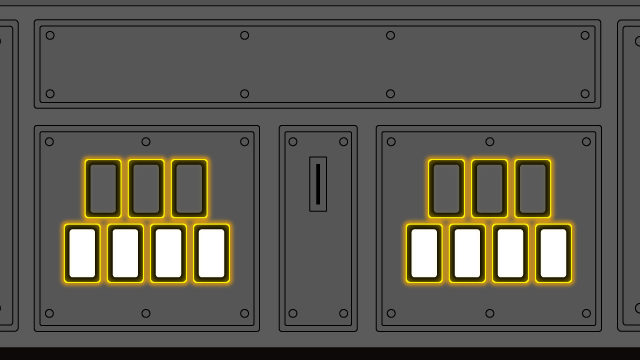遊び方について
初心者には分かりやすく、中級者以上には細かくセッティングが可能になる2つのゲームオプション形態があります。
ゲームオプションは、各選択画面(曲選択、STEP UP、段位選択など)で、スタートボタンを押している間に設定できます。
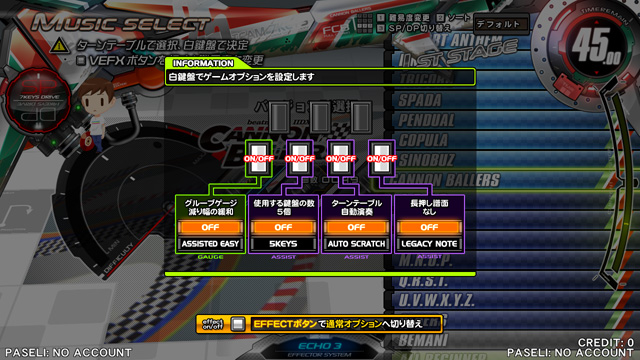 初心者に向けたゲームプレーをサポートするゲームオプションです。
初心者に向けたゲームプレーをサポートするゲームオプションです。
ゲームオプションは、各選択画面(曲選択、STEP UP、段位選択など)で、スタートボタンを押している間に設定できます。
★初めてでも簡単! ビギナーオプション
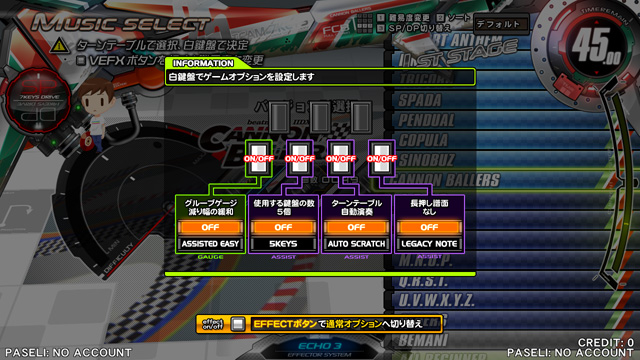
★中級者にオススメ 通常オプション

スタートボタンでゲームオプションウインドウを呼び出した状態で「effectボタン」を押すと、「ビギナーオプション」⇔「通常オプション」を切り替えることができます。
※初期設定値は「ビギナーオプション」です。
■ビギナーオプションについて

白鍵盤でゲームオプションを入力します。
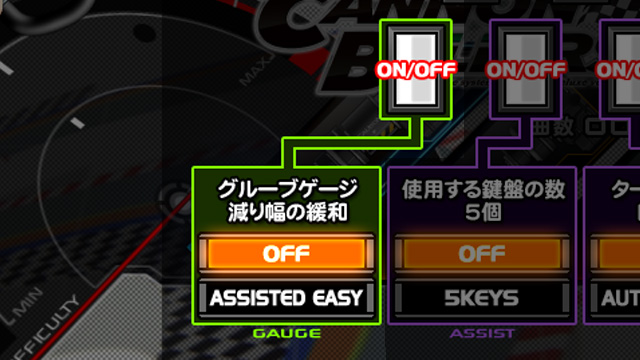
「ASSISTED EASY」オプションを使用するには白鍵盤の「SW1」を押します。

「5KEYS」オプションを使用するには白鍵盤の「SW3」を押します。

「AUTO SCRATCH」オプションを使用するには白鍵盤の「SW5」を押します。

「LEGACY NOTE」オプションを使用するには白鍵盤の「SW7」を押します。
■通常オプション詳細
■譜面の配置
譜面の落ちてくる配置を変更します。鍵盤の「SW1」と「SW2」を使用して操作します。
※2人プレーで左右でRANDOM、5KEYSのオプションが同じ場合、ランダムで配置された譜面は、左右で同じになります。



■グルーブゲージの減り幅
グルーブゲージの減り方を変更します。鍵盤の「SW3」と「SW4」を使用して操作します。


グルーブゲージの色が赤で表示されます。

グルーブゲージの色が黄色で表示されます。
■アシストプレー機能
ゲームプレーを補助するオプションです。鍵盤の「SW5」と「SW6」を使用して操作します。






■譜面の表示エリア
譜面の見え方を変更するオプションです。鍵盤の「SW7」を使用して操作します。
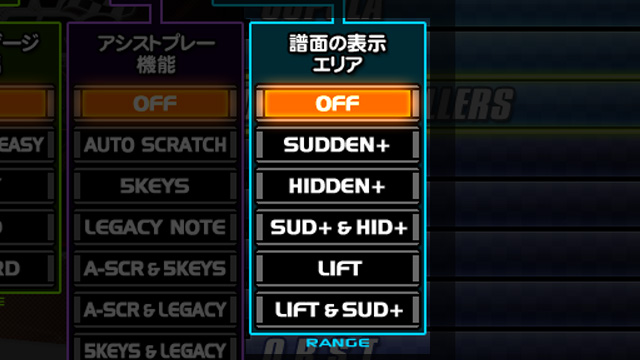

プレー中(または曲開始前)に、STARTボタンを押しながら、ターンテーブルを回すことで、隠す範囲を調整できます。
スタートボタンを押している間、レーンカバーの位置を示す数値を白で、音符の表示時間を示す数値を緑で表示されます。
BPMに応じて、自分にあったレーンカバーの位置を覚える目安にして下さい。また、スタートボタンを素早く2回押すとレーンカバーを消す事ができます。 もう一度、素早く2回押すと、出現します。 途中から消したい、表示したい時に便利です。



プレー中(またはプレー待ちのとき)にSTARTボタンを押しながらターンテーブルを回すことで、判定ラインを上下に移動させることができます。

「LIFT」と「SUDDEN+」2つのオプションを同時使用します。
■通常オプション ダブルプレー時について
基本的には1人プレー時と同じですがダブルプレー専用のオプションがあります。■譜面の配置(左レーン)と(右レーン) 鍵盤の左右をそれぞれ変更することができます。


■アシストプレー機能 機能はシングルプレー時と同じですが、鍵盤の操作が「SW5」だけとなり、押すごとに項目が下へ進み、一番下の項目までくると上の項目に戻ってループします。
■左右の譜面の位置「FLIP」
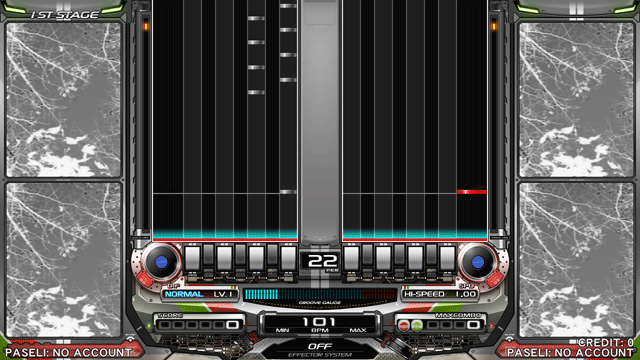
左右の譜面がそのまま入れ替わります。
また、RANDOM、S-RANDOM、R-RANDOM、MIRROR、AUTO SCRATCH、5KEYS等のオプションを同時に設定していた場合は、左右の譜面が入れ替わった後に反映されます。 ■譜面の表示エリア 1人プレーと同様です。 ■10キーオプションについて 鍵盤操作のゲームオプションのほかに10キーを使用したオプション設定があります。
BATTLE ダブルプレー(DP)時に、左右のレーン共にシングルプレー(SP)の譜面が落ちてきます。
10キーの「1」を押すと「BATTLE」が使用できます。
H-RAN 10キーの「2」を押すと「H-RAN」が使用できます。(S-RANDOM使用時)
EXPAND-JUDGE 10キーの「3」を押すとP-GREAT、GREATの判定領域を通常時の4倍に拡大することができます。